
时间:2021-01-02 14:07:20 来源:www.win10xitong.com 作者:win10
工作当中常常会使用电脑系统,如果遇到了win10网络环回无法连接网络问题的时候大家会怎么样处理呢?这个问题其实不是常见的,知道怎么解决的网友可能不是很多,那有没有办法可以解决win10网络环回无法连接网络的问题呢?其实方法很简单,小编今天测试了后梳理出了解决的方法步骤:1.点击桌面左下角的“开始”按钮,点击“设置”。2.点击“网络和Internet”就能很轻松的解决了,我们下面一起来看看更详细的win10网络环回无法连接网络的处理要领。
Win10无法连接到网络。解决方案:
1.点击桌面左下角的“开始”按钮,点击“设置”。
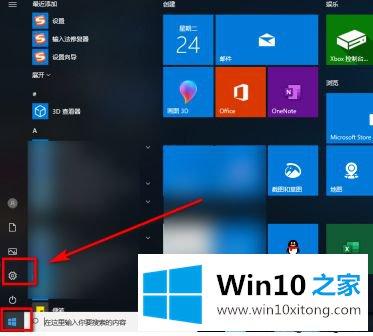
2.点击“网络与互联网”。
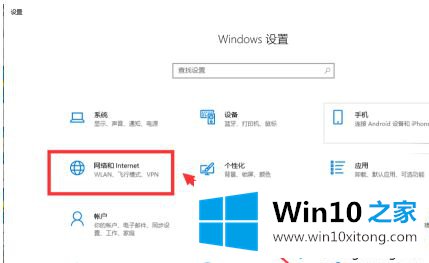
3.单击“以太网”和“网络和共享中心”。
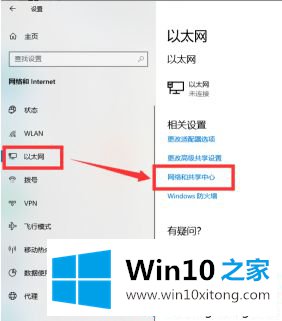
4.单击“更改适配器设置”。
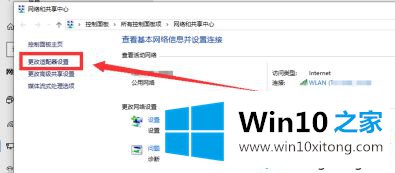
5.右键单击网络名称,单击“禁用”,然后再次单击“启用”。
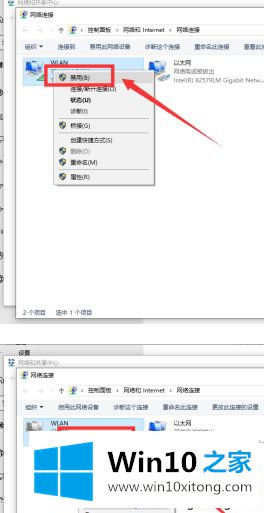
6.再次右键单击,然后单击“连接/断开”连接到网络。
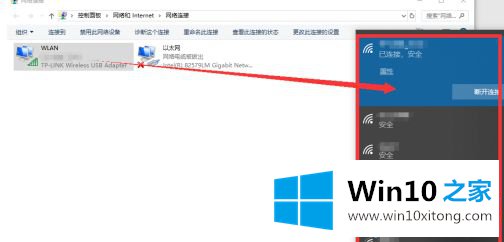
以上是win10无法连接网络的解决方案。遇到这种情况的用户可以按照以上步骤操作,希望对大家有所帮助。
到这里,小编已经把win10网络环回无法连接网络的处理要领全部给大家说得很详细了,希望这篇文章对你有所帮助,谢谢大家对本站的支持。